
Edmund Richardson
0
2410
26
Birçok insan, evlerde, ofislerde ve sokakta video klipler ve fotoğraflar çekmek için iPhone'a güveniyor. Videonuzu çekmek, düzenlemek ve yüklemek için tek bir cihaz kullanmanın basitliği, en son kameraların bile uymayacağı bir şeydir.
Ancak video çekmek her zaman plana uygun değildir ve bazen videonuzu yüklemeden önce düzenlemeniz, kırpmanız, çevirmeniz veya başka bir şekilde değiştirmeniz gerekebilir. Bugün, Apple'ın kendi düzenleme araçlarını ve bazı akıllı üçüncü taraf uygulamalarını bir arada kullanarak, bunun nasıl yapılacağına bakacağız. Photoshop'ta bir iPhone'da Ne Yapabilirsiniz? Bir iPhone'da Photoshop İle Ne Yapabilirsiniz? Üç iOS Adobe Photoshop uygulaması vardır ve bunların her biri belirli bir amaca hizmet eder.. .
Bu ipuçlarından birkaçının iPhone için iMovie gerektirdiğini, bu yüzden devam etmeden önce bunu yüklemelisiniz.
İndir: iMovie (Ücretsiz)
İPhone'da Videolar Nasıl Düzenlenir?
İPhone'unuzun temel düzenleme araçlarına erişmek için Fotoğraflar Uygulamak ve düzenlemek istediğiniz videoyu Videolar albüm veya Kamera rulo. Ekranın sağ üst köşesinde, simgesine dokunun. Düzenle Kullanabileceğiniz düzenleme seçeneklerini görmek için.
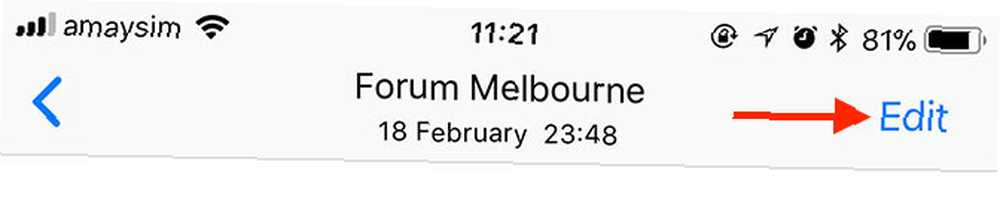
Ekranın altında, film rulosunun hemen altında iki düğme göreceksiniz. Üç nokta simgesine (…) dokunursanız, sahip olduğunuz herhangi bir harici düzenleme aracını kullanarak (iMovie gibi) Fotoğraflar uygulamasında değişiklikler yapabilirsiniz..
Bir düzenlemeyi yaptıktan sonra, tamam ve yeni bir klip oluşturmayı veya orijinalinizin üzerine yazmayı seçin..
İPhone'da bir Video Nasıl Döşenir
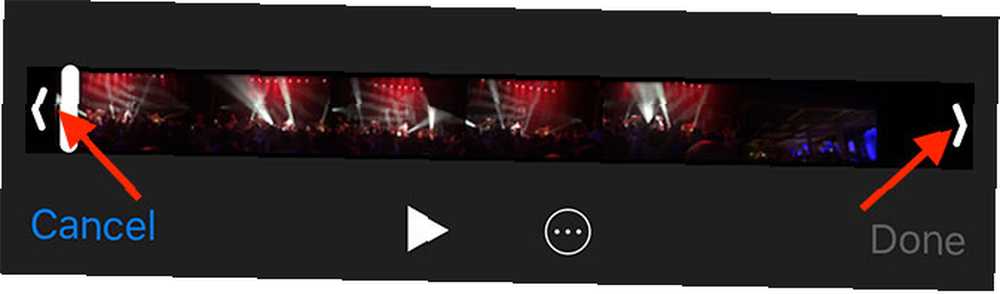
İPhone'unuzun yerleşik araçlarını kullanarak bir videoyu kesebilir (uzunluğunu azaltabilirsiniz):
- Kırpmak istediğiniz videoyu bulun Fotoğraflar Uygulamanın.
- Seç ve dokun Düzenle sağ üst köşede.
- Ekranın altındaki film rulosunda, başlangıç noktasını alın ve videonun başlamasını istediğiniz yere sürükleyin.
- Bitiş noktasını alın ve videonun bitmesini istediğiniz yere yerleştirin.
- Değişikliklerinizi kullanarak önizlemesini yapın Oyun düğmesine basın, sonra vurun tamam videonuzun üzerine yazmayı veya videonuzu yeni bir klip olarak kaydetmeyi seçin..
İPhone'da Video Kırpma
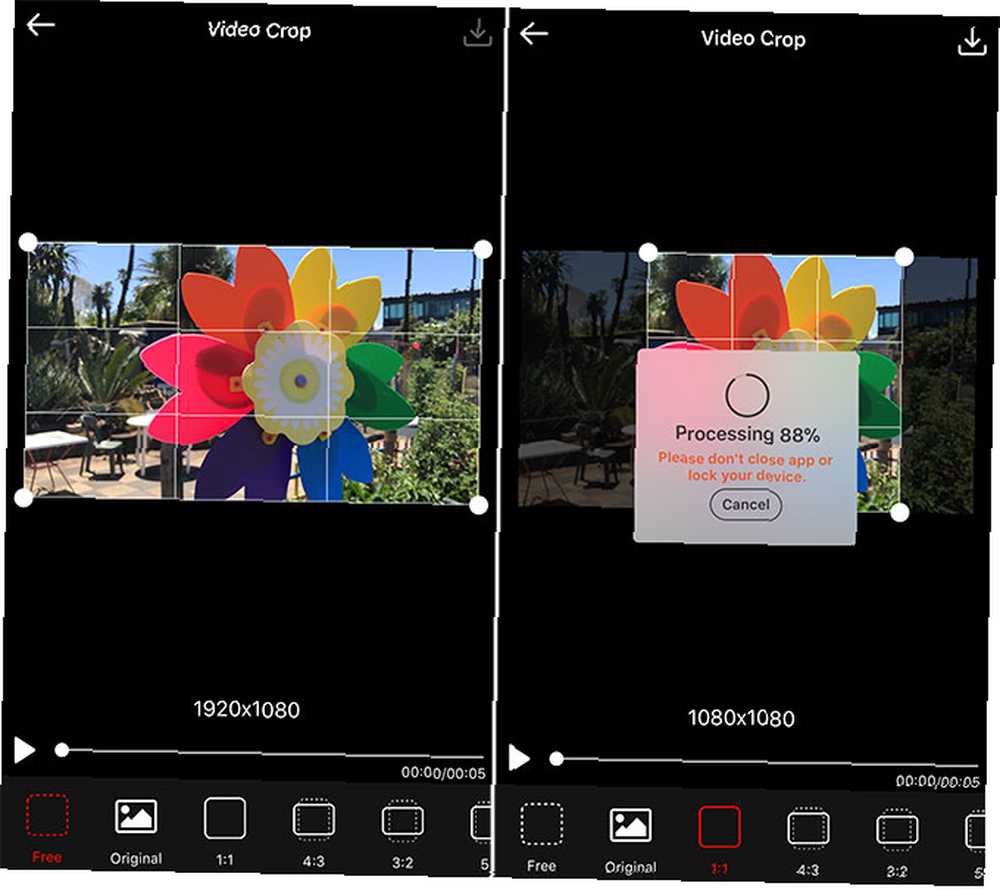
İPhone, videolarınızı kırpmanıza olanak tanıyan yerleşik bir düzenleme aracına sahip olmadığı için, bu görev için App Store'a dönmemiz gerekir. Instagram gibi birçok sosyal medya uygulaması videonuzu yayınladığınızda kırpmanıza olanak tanır ve bu her zaman ilk görüşme noktanız olun.
Bu işlevi yerine getirebilecek çok sayıda kaliteli uygulama var, bu yüzden Video Crop adında bir reklam destekli freebie'yi seçtik. Ne yazık ki, reklamlar biraz müdahaleci ve bunları devre dışı bırakmak için uygulama içi satın alım yok. Bununla birlikte, uygulamanın kendisi, önceden ayarlanmış birçok hazne ve ücretsiz kırpma modu ile birlikte sağlam.
İşte nasıl çalışıyor:
- Başlatmak Video Kırpma ve üzerine dokunun ekin simgesine dokunun ve ardından Uygulamaya Fotoğraf kütüphanenize erişme izni verin..
- Kırpmak istediğiniz videoyu listeden seçin, ardından sağ üst köşedeki onay işaretine tıklayın..
- Ekranın altına uygulamak istediğiniz kırpmayı seçin, sonra çerçeveyi istediğiniz yere taşıyın.
- vurmak Oyun Kırpmanın klibinizin tamamı için uygun olduğundan emin olmak için.
- Dokunun Kayıt etmek sağ üst köşedeki simgesine basın ve işlemin tamamlanmasını bekleyin..
- vurmak Kayıt etmek Videonuzu Film Rulosuna kaydetmek için Daha başka bir uygulamaya aktarmak için.
İPhone'da bir Video Nasıl Çevirilir
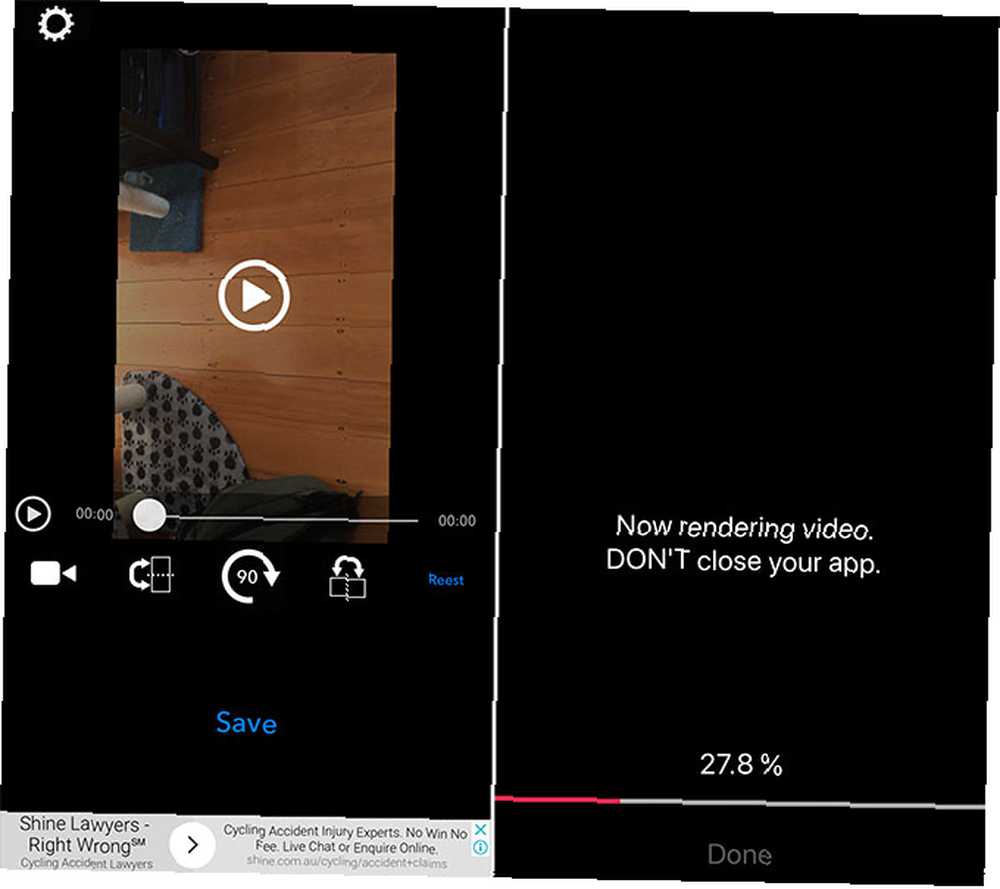
İPhone'unuz temel düzenleme araçlarıyla videoları çeviremez; bu nedenle, bunu yapabilmek için üçüncü taraf bir uygulamaya ihtiyacınız olacak. Rotate and Flip adlı bir freebie'yi seçtik, bu temeldir, ancak işi iyi yapar:
- Başlatmak Döndür ve Çevir sonra video simgesine dokunun ve Video (Bu uygulamayla Live Photos'u da düzenleyebilirsiniz).
- Uygulamaya Fotoğraf kütüphanenizi görüntüleme izni verin, sonra düzenlemek istediğiniz videoyu seçin..
- Düzenlemelerinizi kullanarak 90 çerçeveyi döndürmek için ayna Görüntüyü yansıtan düğmeler.
- vurmak Kayıt etmek ve videonun oluşturulmasını bekleyin. Ardından videoyu Fotoğraf kütüphanenizde bulabilirsiniz.
Bu uygulama, 90 derecelik artışlarla döndürmenizi ve videoyu dikey ve yatay eksenlerde yansıtmanızı sağlar.
İPhone'da bir Videoya Müzik Nasıl Eklenir
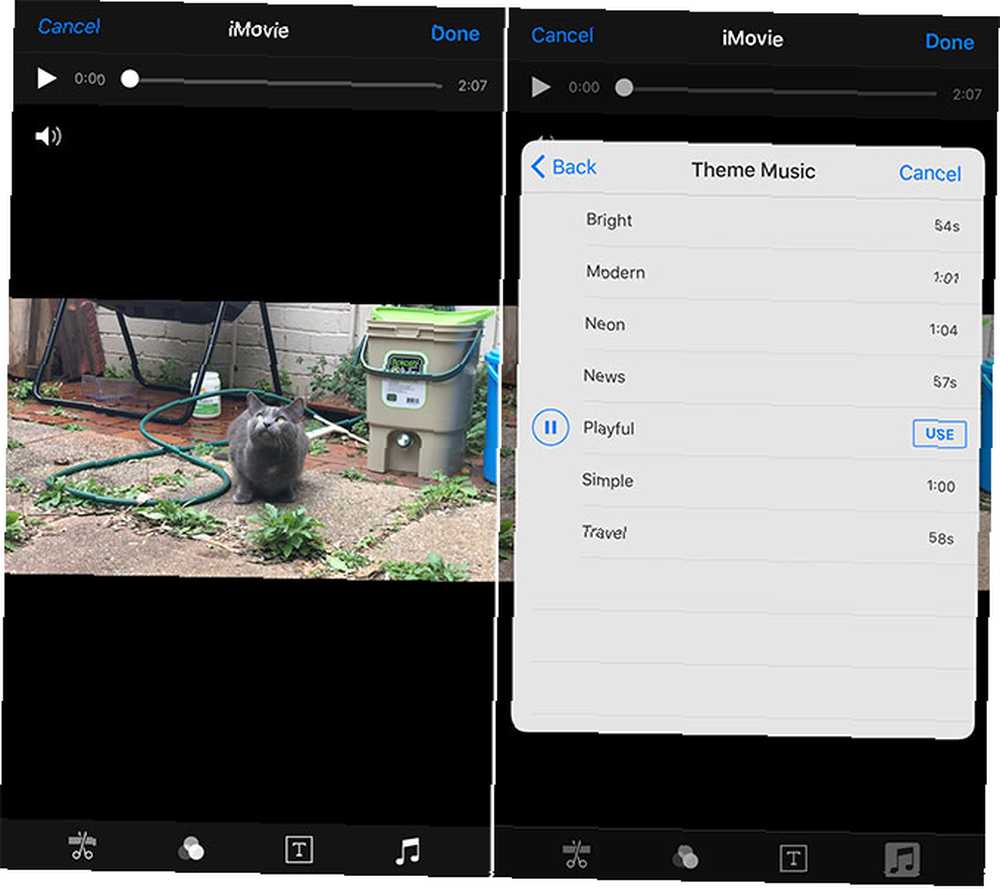
Videonuza müzik eklemenin en kolay yolu, Apple'ın ücretsiz iMovie İndirmesi iMovie, GarageBand, Sayfalar ve iWork Free'yi Mac ve iOS için kullanmaktır. İMovie, GarageBand, Sayfalar ve iWork Free'yi Mac ve iOS için İndirin Her Apple kullanıcısı şimdi Sayfaları indirebilirsiniz, Sayılar, Keynote, Garageband ve iMovie tamamen ücretsizdir, ancak bunlar ne için iyidir? . Apple Music ve DRM korumalı parçalar çalışmadığından, bu işlemin en zor kısmı kullanabileceğiniz müziklerin cihazınıza kaydedilmesidir..
- Başlat Fotoğraflar eklemek ve müzik eklemek istediğiniz videoyu bulun.
- Dokunun Düzenle sağ üst köşedeki düğmesine basın, sonra ekranın altındaki üç nokta düğmesine (…) basın..
- Seçmek iMovie editörün yüklenmesini bekleyin (iMovie'yi göremiyorsanız, simgesine dokunun. Daha daha sonra yanındaki geçişin yapıldığından emin olun iMovie açık).
- Dokunun müzik notası simgesi ve kullanmak istediğiniz bir şarkıyı bulun (istediğiniz zaman Tema müziği ücretsiz izler).
- Seçtiğiniz müziğin başlangıç noktasını seçmek için dalga biçimini sürükleyin.
- vurmak tamam videonuzu kaydetmek için.
Bu, orijinal filminizi bir film müziği içeren yeni bir sürümle değiştirecektir. Eski sürümü geri almak için, videoyu Fotoğraflar uygulama, dokunun Düzenle, sonra seç dönmek.
İPhone'da bir Videoya Başlık Metni Nasıl Eklenir
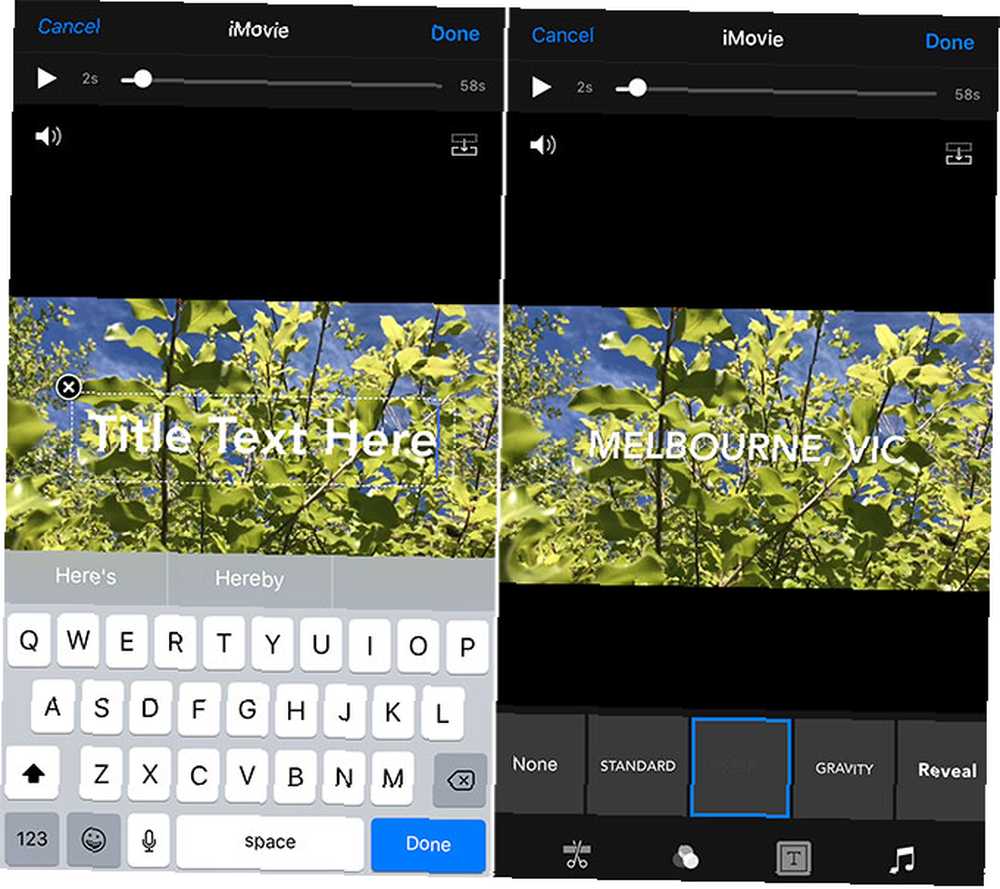
Bu görev ayrıca en iyi iMovie ile gerçekleştirilir. Videonuza animasyonlu başlık metni eklemek için bunu kullanabilirsiniz ve sonuçlar mükemmel görünür.
- Başlat Fotoğraflar Uygulamaya metin eklemek istediğiniz videoyu bulun.
- Dokunun Düzenle sağ üst köşedeki düğmesine basın, sonra ekranın altındaki üç nokta düğmesine (…) basın..
- Seçmek iMovie editörün yüklenmesini bekleyin (iMovie'yi göremiyorsanız, simgesine dokunun. Daha daha sonra yanındaki geçişin yapıldığından emin olun iMovie açık).
- Dokunun metin simgesi hangi büyük gibi görünüyor T ve ekranın altındaki listeden bir efekt seçin..
- Düzenlemek için metnin üzerine dokunun ve ne istersen yazın. vurmak tamam videonuzu kaydetmek için.
Bu, orijinal filminizi, başlık metni içeren yeni bir sürümle değiştirecektir. Metin göründüğünde değiştirmenin bir yolu yoktur. Orijinal videoyu geri almak için videoyu Fotoğraflar uygulama, dokunun Düzenle, sonra seç dönmek.
İPhone'da Videolar Nasıl Birleştirilir?
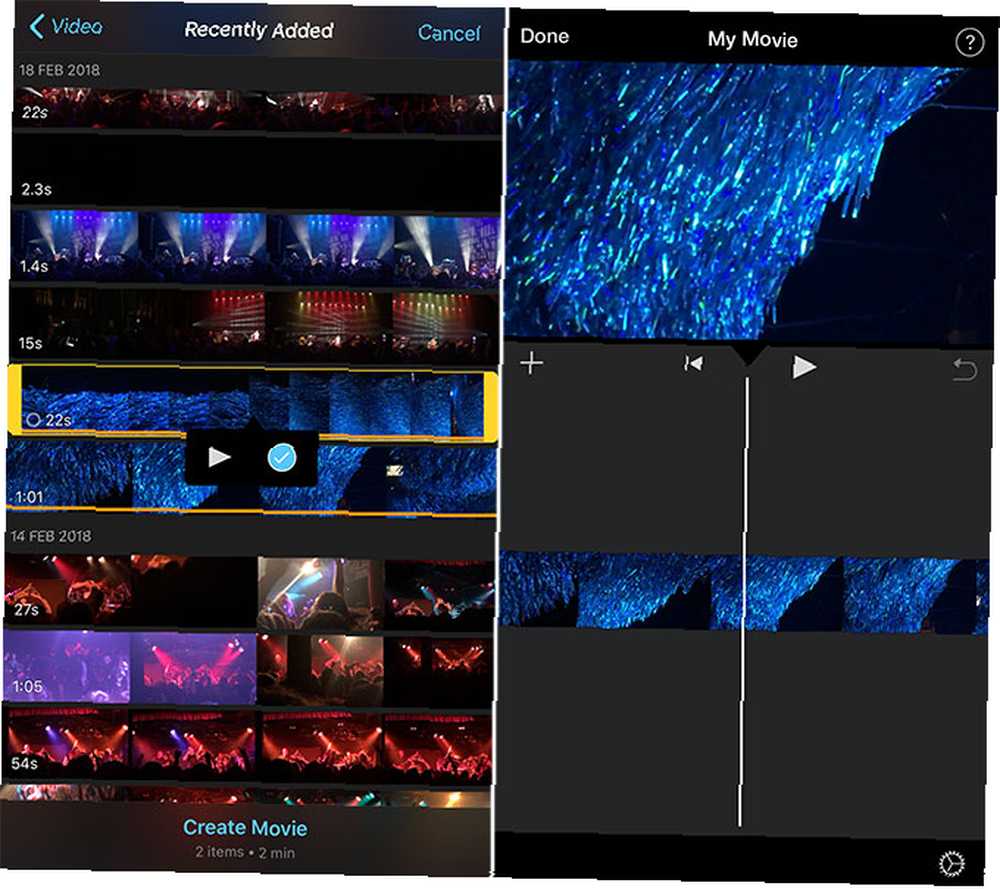
iMovie ayrıca, birden fazla videoyu bitmiş bir prodüksiyonda birleştirmenin en iyi yoludur. Görevi başarmak için diğer video düzenleyicileri kullanabilirsiniz, ancak iMovie'nin Apple tarafından kullanımı ve bakımı kolaydır bu yüzden başlamak için harika bir yer.
- Başlatmak iMovie sonra yönelmek Projeler ve Yeni proje + buton.
- Seçmek Film istendiğinde Videolar medya tarayıcısını kullanarak.
- Bir film seçin ve Oyun önizlemek veya Artı + projenize eklemek için düğmeye.
- Tüm kliplerinizi seçtiğinizde, Film Oluştur.
- Zaman çizelgenizi önizlemek, kliplerinizi kırpmak ve diğer düzenlemeleri yapmak için sola ve sağa sürükleyin.
- vurmak tamam Projenizi kaydetmek için yeni videonuzu kullanarak dışa aktarın. Pay ekranın altındaki düğme.
İMovie'yi İndirmelisiniz!
Gerçekten iOS için iMovie'yi (ve ücretsiz Mac sürümünü de) indirmemek için hiçbir mazeret yok, özellikle de bir zamanlar premium bir uygulama olduğunu düşünüyoruz. Kendi harika görünümlü filtreleri ve eğlenceli bir film fragmanı yaratıcısıyla geliyor. Bir üst seviyeye çıkarmak istiyorsanız, hobiler için en iyi video kameralara göz atın Hobi İçin Video Kameralar İçin En İyi 7 Video Kameralı Video Hobi için en iyi 7 Video Kameracı Video çekmek ister misiniz? Bir kamera lazım! .











